还不会使用MaxDOS工具箱清理无效盘符吗?还不会的朋友可以来和小编一起学习一下使用MaxDOS工具箱清理无效盘符的方法哦,希望通过本篇教程的学习,能够帮助大家更好地了解MaxDOS这款软件。
1.首先,将制作好的大白菜u盘启动盘插入usb接口,重启电脑进入到大白菜主菜单界面,选择“【07】运行MaxDos工具箱增强版菜单”回车确认。如下图所示

2.在MAXDOS工具箱选择界面中,移动光标选择“【02】运行MaxDos9.3工具箱增强版G”回车确认。如下图所示
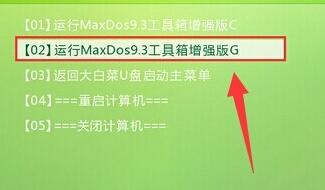
3.在内存组合模式界面中,移动光标选择“XMGR”回车确认。如下图所示
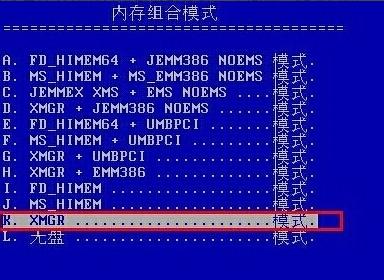
4.来到主菜单窗口,通过上下方向键移动光标选择“7.进入命令模式”回车确认。如下图所示
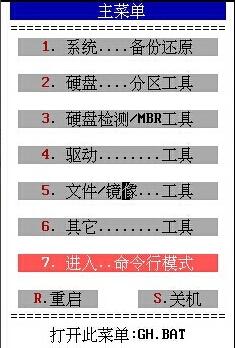
5.在MaxDos工具选择界面中,输入“kildrv”回车确认打开清理无效磁盘工具。如下图所示
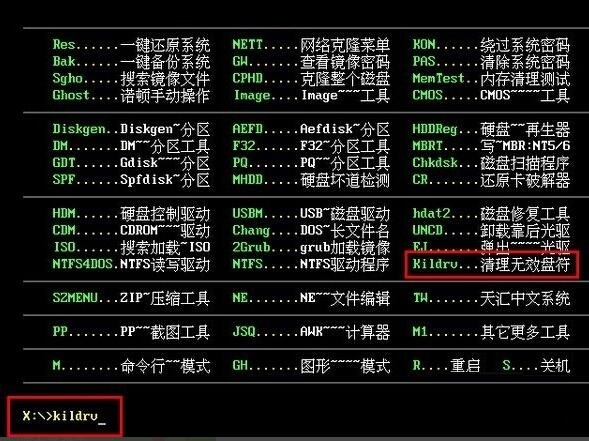
6.接着在弹出的清理无效盘符方式选择窗口中,选择“2.自动清理”回车确认。如下图所示
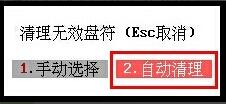
7.最后耐心等待无效磁盘盘符清理过程,清理完成之后按“确定(Y)”完成操作。如下图所示

以上就是小编分享的使用MaxDOS工具箱清理无效盘符的方法,有需要的朋友可以来看看哦。
- 双点校园上艾切恩三星怎么达成-上艾切恩三星达成攻略
- 迷你世界紫荧矿石在哪-迷你世界紫荧矿石的获取方法
- 迷你世界几级解锁陆行鸟-迷你世界解锁陆行鸟介绍
- 迷你世界小麦种子怎么获得-迷你世界小麦种子的获得方法
- 迷你世界怎么进行耕地-迷你世界进行耕地的方法
- 迷你世界怎么获得棉花-迷你世界获得棉花的方法
- 迷你世界复活之石怎么制作-迷你世界复活之石的制作方法
- 迷你世界喷射钩爪怎么制作-迷你世界喷射钩爪的制作方法
- 迷你世界变蛋枪怎么制作-迷你世界变蛋枪的制作方法
- 迷你世界妮妮怎么获得-迷你世界妮妮的获得方法
- 迷你世界怎么保存创造地图-迷你世界保存创造地图的方法
- 迷你世界神圣树种子在哪-迷你世界神圣树种子位置介绍
- 迷你世界胡萝卜怎么获得-迷你世界胡萝卜的获得方法
- 迷你世界蓝晶石在哪-迷你世界蓝晶石的位置介绍
- 迷你世界蓝钻矿石在哪-迷你世界蓝钻矿石位置介绍
- 迷你世界发射器怎么连续发射-发射器连续发射的方法
- Notepad++怎么设置书签-Notepad++设置书签的方法
- Notepad++怎么设置快捷键-Notepad++设置快捷键的方法
- NotePad++怎么新建文件-NotePad++新建文件的方法
- NotePad++怎么保存文件-NotePad++保存文件的方法
- Notepad++如何隐藏状态栏-Notepad++隐藏状态栏的方法
- 夸克浏览器怎么屏蔽广告-夸克浏览器屏蔽广告的方法
- 剪映怎么锐化视频-剪映锐化视频的方法
- 剪映如何添加抖动特效-剪映添加抖动特效的方法
- 剪映怎么设置视频格式-剪映设置视频格式的方法
- 剪映如何设置时间线放大-剪映设置时间线放大的方法
- 剪映这么设置白色背景-剪映设置白色背景的方法
- 剪映激励中心在哪-剪映激励中心的打开方法
- 剪映怎么复制字幕-剪映复制字幕的方法
- 剪映如何设置常规变速-剪映设置常规变速的方法